Qué hacer si su sitio web de WordPress es pirateado
Publicado: 2023-11-16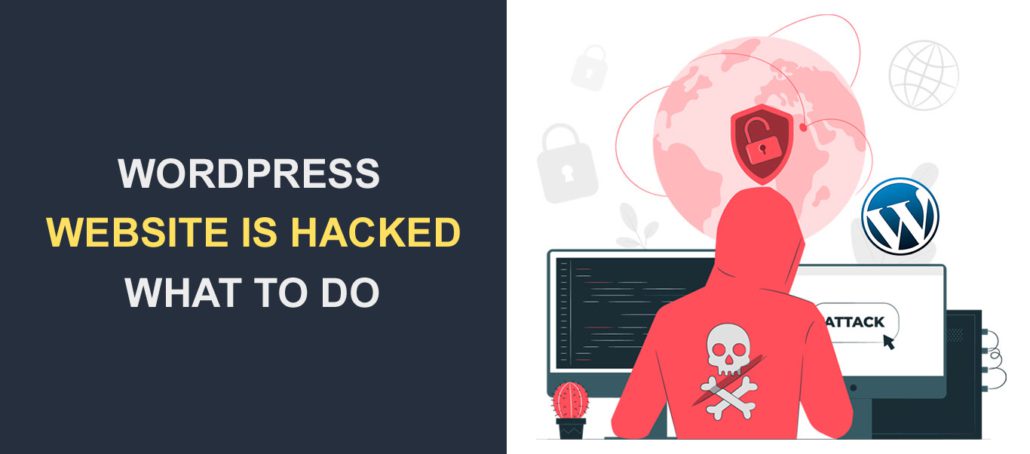
WordPress impulsa un porcentaje importante de sitios web. Como resultado, esto ha convertido a los sitios de WordPress en blanco de ataques de piratas informáticos. Un sitio web de WordPress pirateado puede causar graves pérdidas a los propietarios del sitio si no se aborda adecuadamente.
A pesar del potencial de pérdida, un sitio pirateado de WordPress no es el final del camino para su sitio web de WordPress.
En esta publicación, le mostraremos todos los pasos para recuperar su sitio web de WordPress pirateado.
Contenido:
- ¿Cómo sé si mi sitio web de WordPress ha sido pirateado?
- 1. Los motores de búsqueda incluyen su sitio en la lista negra
- 2. Su sitio web está deshabilitado por su anfitrión
- 3. Los usuarios del sitio web informan que su antivirus está marcando su sitio
- 4. Actividades inusuales en el sitio web
- 5. Su sitio web está marcado por distribuir malware
- 6. Caída repentina del tráfico del sitio web
- 7. No puedes iniciar sesión en tu WordPress
- 8. Cuando le comunican que su sitio ha sido pirateado
- ¿Pasos a seguir si sospecha que un sitio de WordPress ha sido pirateado?
- Paso 1: mantén la calma. No entrar en pánico
- Paso 2: documentar el incidente
- Paso 3: comprueba si accedes a tu panel de WordPress
- Paso 4: restablecer los usuarios administradores de WordPress
- Paso 5: Limpiar cuentas FTP
- Paso 6: reinstale WordPress Core
- Paso 7: escanee y proteja su sitio web
- Cómo escanear y proteger su sitio con el complemento WordFence
- Paso 8: actualice complementos y temas
- Cómo actualizar su tema de WordPress
- Paso 9: busque ayuda profesional de WordPress
- Preguntas frecuentes
- Conclusión
¿Cómo sé si mi sitio web de WordPress ha sido pirateado?
¿Cómo se puede diferenciar entre un hack y errores de WordPress? A continuación, hemos recopilado algunos consejos comunes que le ayudarán a saber que su sitio de WordPress ha sido pirateado.
1. Los motores de búsqueda incluyen su sitio en la lista negra
Los motores de búsqueda como Google y Bing cuentan con escáneres de malware avanzados que pueden detectar fácilmente si un sitio es pirateado .
Google y Bing tienen rastreadores que escanean sitios web periódicamente. Google Search Console suele recibir informes sobre sitios maliciosos.
Si tiene acceso a su cuenta de Google Console, Google le enviará una notificación cada vez que marque su dominio o sus páginas.
2. Su sitio web está deshabilitado por su anfitrión
Su proveedor de alojamiento web también puede desactivar su sitio web cuando hay actividades inusuales en su cuenta.
La mayoría de las veces, su proveedor de alojamiento le proporcionará detalles sobre los motivos por los que deshabilita su cuenta.
Sin embargo, un hack de WordPress es la principal causa de esto. Debe comunicarse y exigir más información a su proveedor de hosting para obtener todos los detalles.
3. Los usuarios del sitio web informan que su antivirus está marcando su sitio
La mayoría de los usuarios de sitios web tienen un antivirus en sus dispositivos. A menudo, estas herramientas antivirus y de seguridad analizan y luego marcan sitios no seguros.
Si sus usuarios informan que su antivirus está marcando su sitio, indica que su sitio de WordPress puede haber sido pirateado.
4. Las actividades inusuales en el sitio web pueden indicar un caso de piratería de WordPress
Si nota que se instalan complementos desconocidos, múltiples intentos de inicio de sesión y la presencia de páginas de spam, indica que su sitio web puede haber sido pirateado.
Las señales de advertencia adicionales incluyen la creación de accesos FTP extraños y registros desde ubicaciones inusuales.
5. Su sitio web está marcado por distribuir malware
Cada vez que los navegadores noten una actividad inusual en su sitio web, la marcarán .
El escáner de malware de Google comprueba periódicamente millones de URL todos los días para incluir en la lista negra las URL incorrectas. Si tienes dudas sobre el estado de tu sitio, puedes consultar fácilmente la herramienta de Navegación Segura de Google aquí.
6. Caída repentina del tráfico del sitio web
Una caída repentina en las vistas de su sitio web es un indicador definitivo de que algo anda mal.
Si observa un patrón de tráfico inusual en su sitio web, puede sugerir que su sitio ha sido pirateado. Las disminuciones repentinas en el tráfico del sitio web no ocurren sin causa.
7. No puedes iniciar sesión en tu WordPress
Un sitio web pirateado le impide iniciar sesión en su panel de control. Probablemente esto se deba a que el hacker modificó sus archivosphp de configuración de wp .
Si no puede iniciar sesión incluso después de ingresar la contraseña correcta, su WordPress está pirateado. También se aplica cuando no puedes restablecer tu contraseña.
8. Cuando le comunican que su sitio ha sido pirateado
Cuando los propios piratas informáticos se ponen en contacto con usted para informarle que su WordPress ha sido pirateado, la evidencia se vuelve aún más evidente.
A menudo, estos piratas informáticos se acercan a los propietarios de sitios web y les exigen un pago a cambio de restablecer el acceso al sitio.
Pasos a seguir si sospecha que un sitio de WordPress ha sido pirateado
Ahora ha establecido que su sitio web de WordPress ha sido pirateado. Pero, ¿qué medidas debe tomar para recuperar su sitio?
A continuación se detallan algunos pasos a seguir para recuperar un sitio web de WordPress pirateado.
Paso 1: mantén la calma. No entrar en pánico
Un WordPress pirateado puede ser una experiencia frustrante para los propietarios de sitios web. Sin embargo, a pesar de la tentación de entrar en pánico, mantener la calma es la mejor respuesta.
Es importante tener en cuenta que la piratería de sitios web es algo común. Es un incidente que puede ocurrir incluso en los sitios web más seguros. Por tanto, su sitio web no es una excepción.
Paso 2: documentar el incidente
El siguiente paso a seguir es realizar una evaluación de la situación para comprender el problema. La documentación es útil porque le ayuda a obtener información relevante que le ayudará a recuperar su sitio web.
La documentación incluye investigar cuándo comenzaron los problemas y los últimos cambios que realizó en su sitio web. También incluye tomar nota de todos los temas y complementos instalados antes de que ocurriera el problema.
Al documentar el problema se crea una hoja de informe de incidentes que puede utilizar para resolver el problema más adelante. También puede compartir el informe si decide utilizar los servicios de expertos profesionales en WordPress para recuperar su sitio web.
Paso 3: comprueba si accedes a tu panel de WordPress
En algunos hackeos de WordPress, los usuarios informaron que no podían iniciar sesión en su panel de WordPress. Esto puede suceder si el hacker tiene acceso a su archivo principal de WordPress .
Por lo tanto, el siguiente paso importante es comprobar si aún puedes iniciar sesión en tu administrador de WordPress.
En el caso que investigamos, el hacker comprometió el núcleo de WordPress . Esto permitió al hacker comprometer las cuentas de los usuarios .
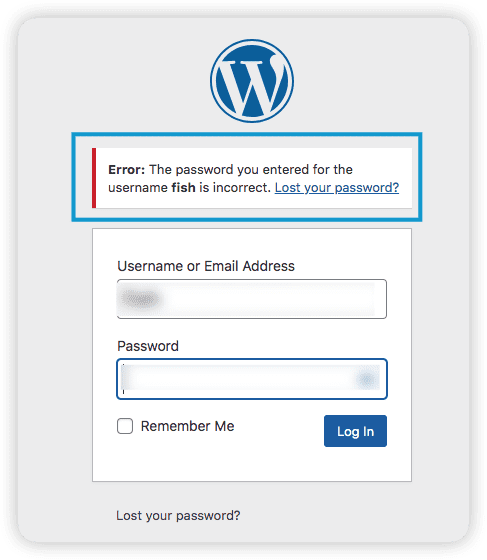
Advertencia: su caso puede ser crítico si no puede acceder a su panel de administración de WordPress.
Esto significa que el hacker tiene acceso a sus archivos raíz de WordPress. En este caso, es mejor contratar a un experto profesional en WordPress de Fixrunner para evitar pérdidas.
Paso 4: restablecer los usuarios administradores de WordPress
Si no puede acceder a su panel de WordPress, debe restablecer todos los accesos a su panel de WordPress.
Hay muchas posibilidades de que el hacker haya agregado nuevas cuentas de administrador a su WordPress.
Como no puede acceder a su panel de administración de WordPress, debe restablecer el acceso desde el núcleo de WordPress.
El primer paso es iniciar sesión en su servidor web. El proceso es casi similar para los servidores más populares.
A continuación, ubique su plan de hosting activo y haga clic en Administrar.

Verá un panel similar a la captura de pantalla a continuación. Aquí es donde puede acceder a su raíz de WordPress y realizar cambios. Localice cPanel en el menú y haga clic en él.
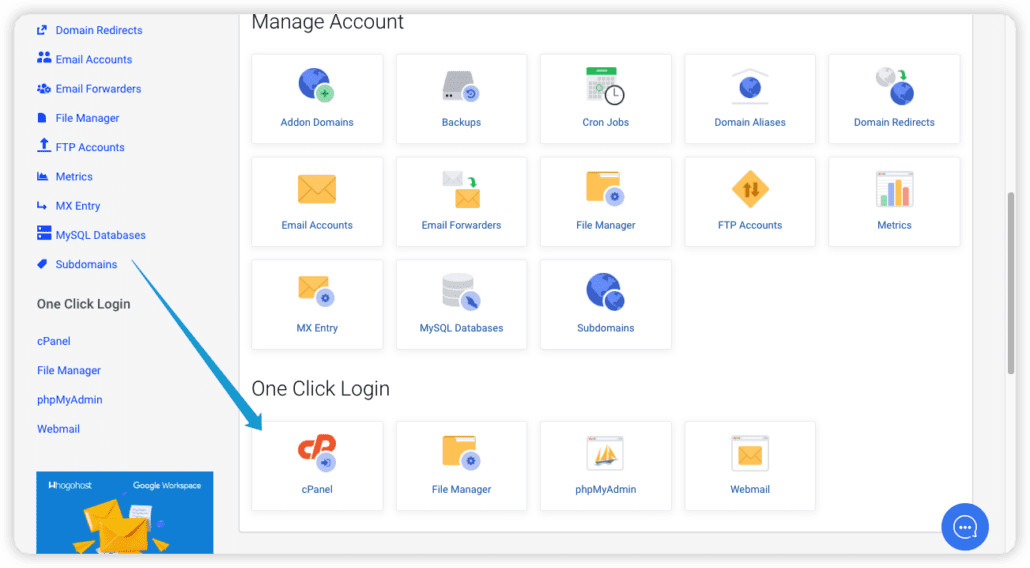
Nota al margen : Cpanel es una plataforma de administración de servidores que facilita la administración de servidores con una interfaz gráfica de usuario en lugar de utilizar líneas de comando.
En la página de cPanel, haga clic en phpMyAdmin en Bases de datos.
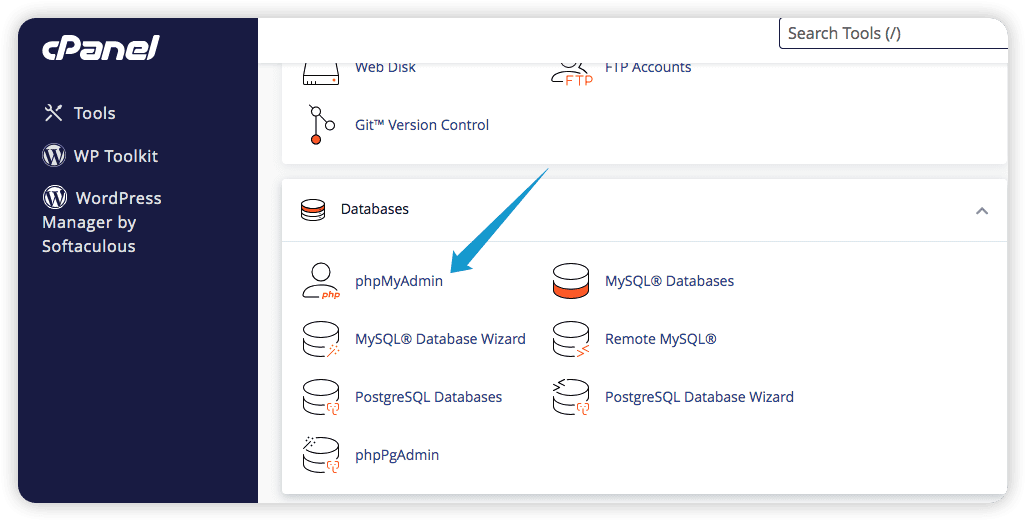
Verá su base de datos MySQL de WordPress. El nombre varía según los diferentes sitios. Pero a menudo contiene _wp . Haz click en eso.
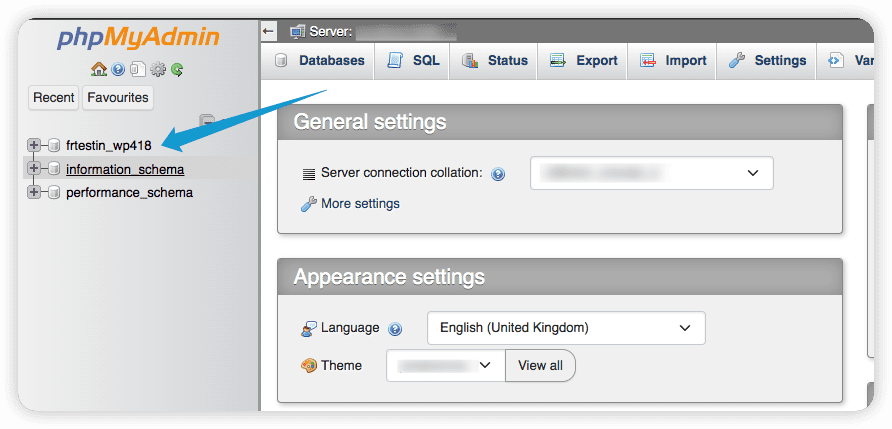
Haga clic en wpnw_u sers .
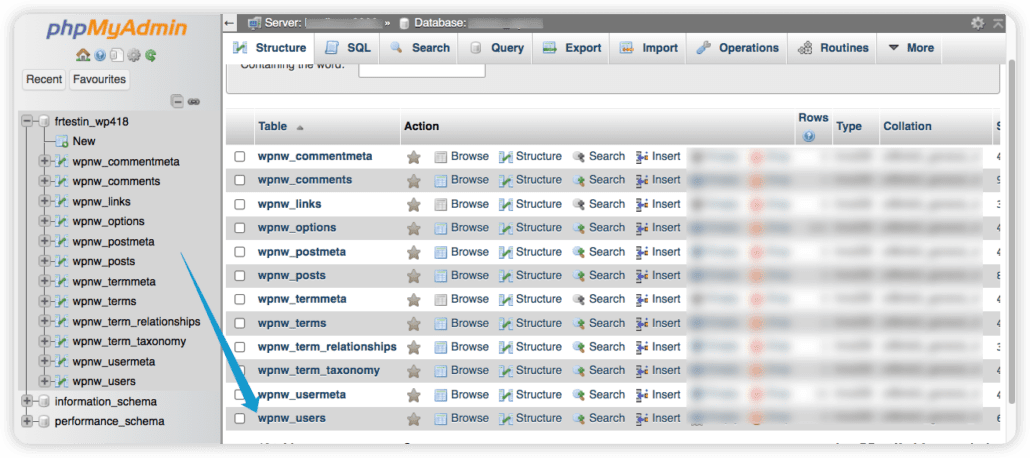
Administrar usuarios en phpMyadmin
A continuación, verá una lista de usuarios en su sitio web de WordPress. Puede administrar usuarios desde aquí.
En el caso que investigamos, el hacker obtuvo acceso a la base de datos y agregó dos nuevos usuarios como se muestra en la siguiente captura de pantalla.
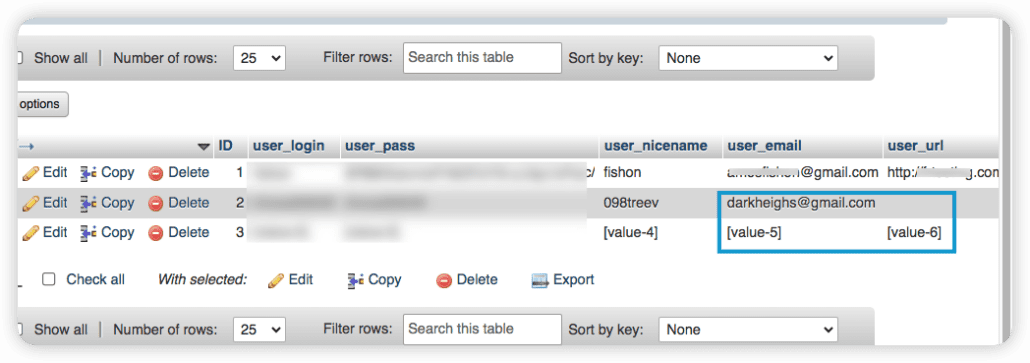
Por tanto, el siguiente paso es eliminar los usuarios añadidos por el hacker. Para hacer eso, seleccione las cuentas y haga clic enEliminar .
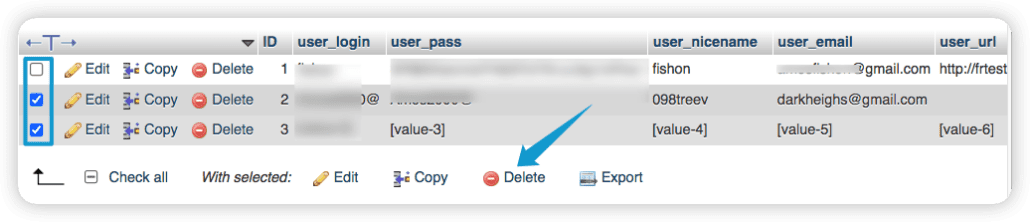
Haga clic enSí para continuar.
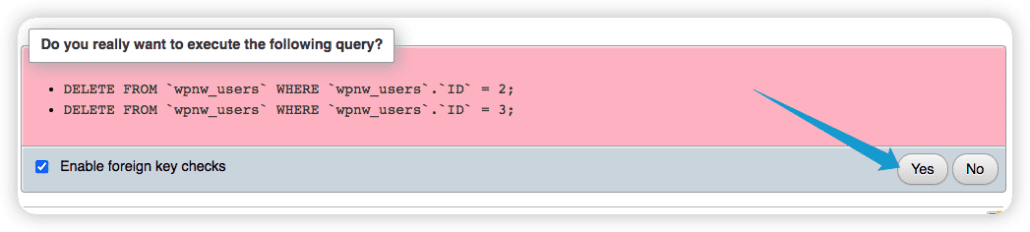
Ahora has eliminado la cuenta del hacker. Sin embargo, esto no ha terminado. Necesita restablecer sus datos de usuario.
Esto le permitirá obtener acceso a su panel de WordPress ya que el hacker cambió su contraseña y correo electrónico.
Para hacer eso, haga clic enEditar .
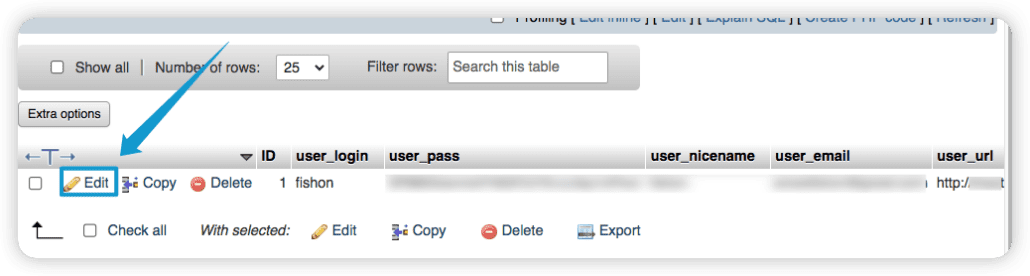
A continuación, ingrese una nueva contraseña en la pestañauser_pass .Verás un texto cifrado. No te preocupes. Simplemente bórrelo e ingrese una nueva contraseña. Asegúrese de ingresar una contraseña muy segura.
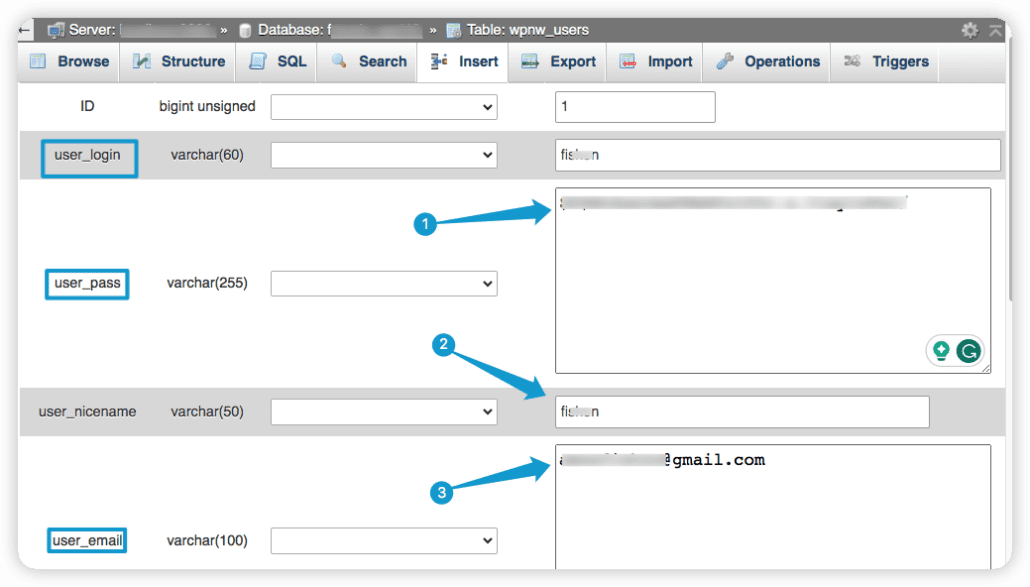
Después de eso, ingrese su nombre de usuario y correo electrónico.
A continuación, desplácese hacia abajo y haga clic enIr para guardar.

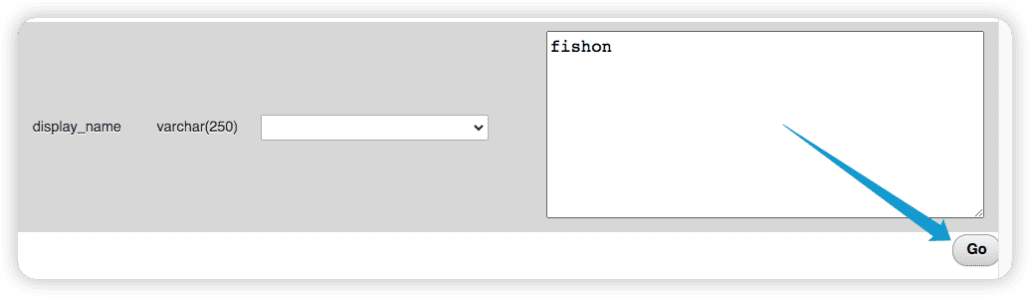
Ahora ha eliminado con éxito las cuentas de usuario de piratas informáticos y también ha recuperado el acceso a su WordPress. Puede volver a su administrador de WordPress e intentar iniciar sesión.
Paso 5: Limpiar cuentas FTP
El protocolo de transferencia de archivos (FTP) es un medio que permite a los propietarios y administradores de sitios web acceder a los archivos de su sitio web en una máquina local.
FTP es un protocolo que permite a los usuarios transferir archivos entre computadoras a través de Internet. Se usa comúnmente para instalar nuevas actualizaciones, eliminar archivos y personalizar archivos de WordPress.
Sin embargo, los piratas informáticos utilizan FTP para obtener acceso ilegal a sitios web de WordPress. FTP es posible en dispositivos locales gracias a clientes como FileZilla y Cyberduck.
Para comprobar si un pirata informático ha creado un acceso FTP adicional a su sitio web, siga los pasos a continuación.
Haga clic enCuentas FTP desde su panel de cPanel.
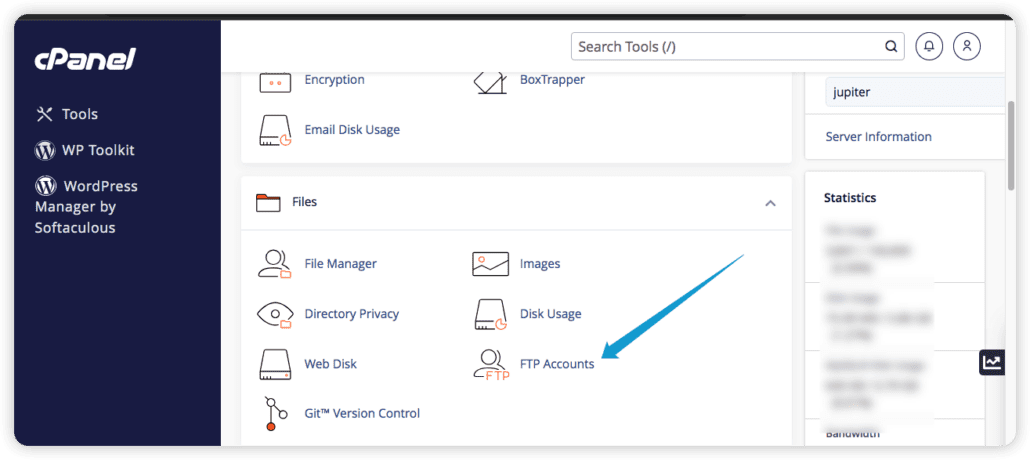
En el caso que se nos presentó, el hacker creó una nueva cuenta FTP además de la existente. Esto permitió al hacker agregar código malicioso a WordPress desde su computadora.
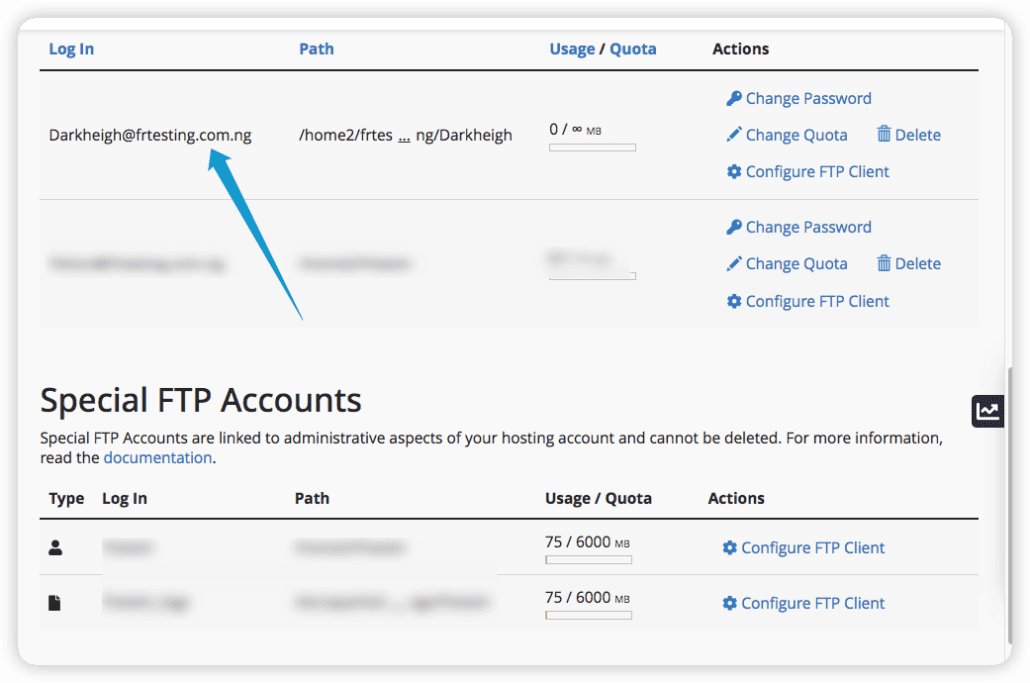
Para resolver este problema, tuvimos que eliminar la cuenta FTP.
Haga clic enEliminar para eliminar la cuenta FTP pirateada de WordPress.
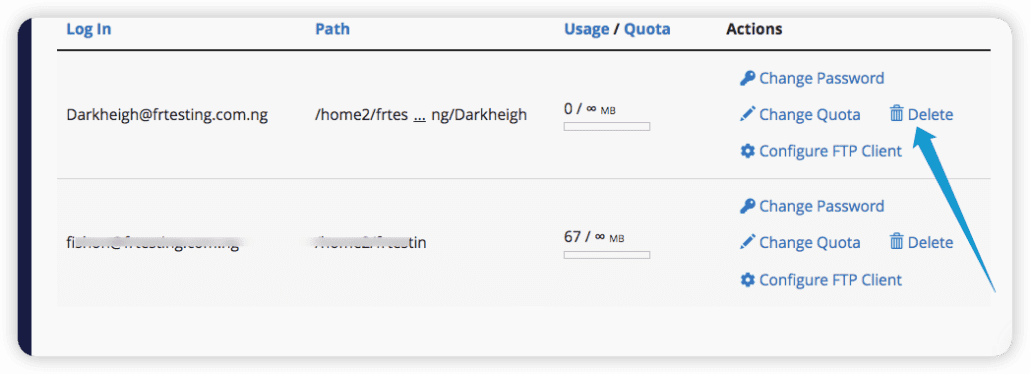
A continuación, debe cambiar sus contraseñas de FTP. Haga clic enCambiar contraseña para hacerlo.
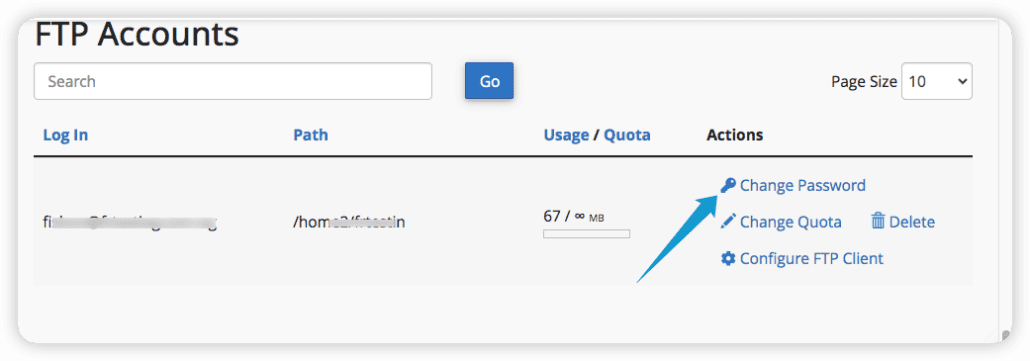
Paso 6: reinstale WordPress Core
Ha eliminado la cuenta de usuario pirateada de WordPress. Sin embargo, debe verificar sus archivos de instalación de WordPress para asegurarse de que el pirata informático no los haya comprometido.
En muchos de los casos que hemos recibido, los piratas informáticos de WordPress suelen cargar scripts en la carpeta raíz de WordPress. Esto les permite realizar cambios de forma remota en los sitios web de WordPress.
Puede acceder a sus archivos de WordPress directamente desde el panel de su servidor web utilizando la herramienta Administrador de archivos. También puedes acceder a ellos mediante clientes FTP como FileZilla y Cyberduck. Consulte nuestra guía para principiantes sobre el uso de FTP aquí .
Para este tutorial, accederemos a nuestro núcleo de WordPress desde el Administrador de archivos de nuestro servidor web.
Desde cPanel, haga clic enAdministrador de archivos en Archivos.
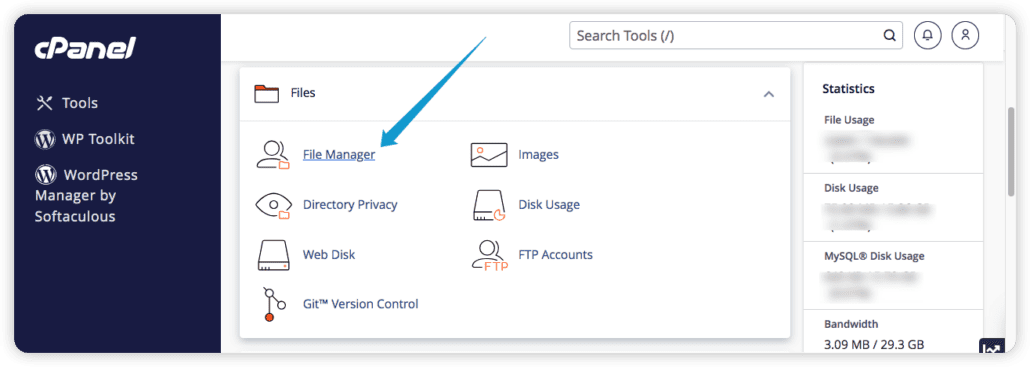
Desde el administrador de archivos, haga clic enpublic_html para ver sus archivos de WordPress.
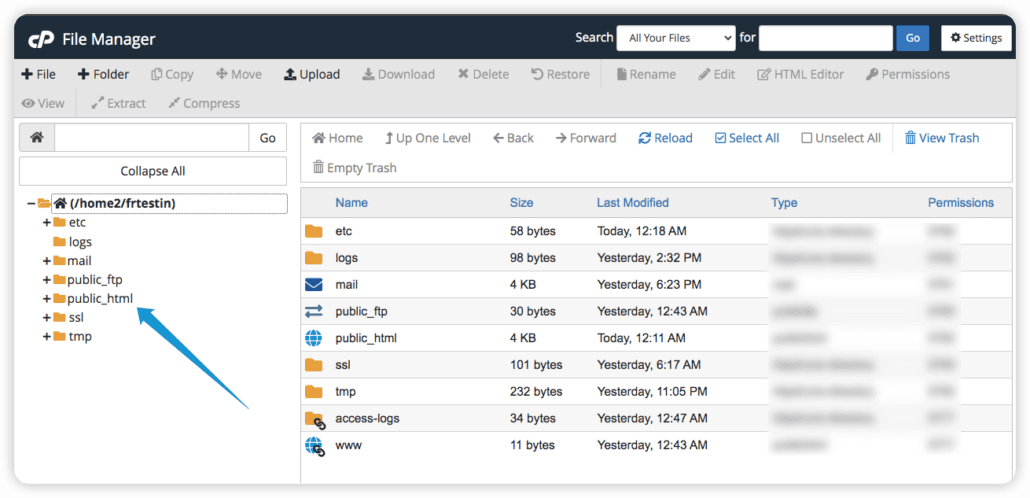
Puede eliminar archivos, realizar ediciones y cargar archivos nuevos a su WordPress desde el administrador de archivos.
En el caso que manejamos, notamos algunos archivos comprometidos en nuestro WordPress.
Por ejemplo, el archivo 'WP-Configurations' resaltado a continuación no forma parte de la instalación estándar de WordPress.
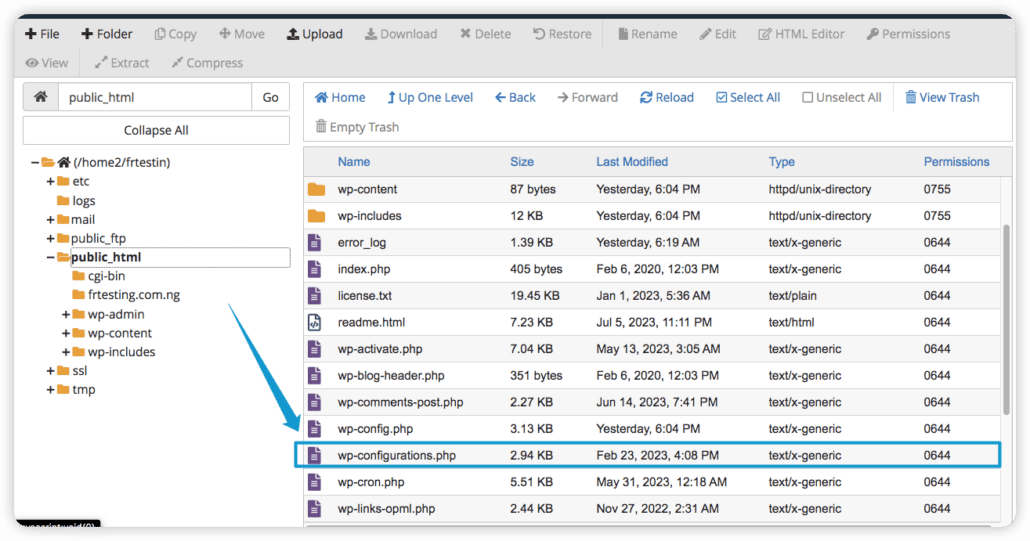
¿Cómo limpiamos un núcleo de WordPress comprometido?
Buscar manualmente archivos comprometidos y eliminarlos llevará mucho tiempo. Será mejor invertir ese tiempo en implementar medidas para aumentar las ventas de comercio electrónico .
Por tanto, la solución aquí es reinstalar WordPress en este sitio web. Consulte nuestra guía detallada sobre cómo reinstalar WordPress.
Paso 7: escanee y proteja su sitio web
Ahora ha eliminado todas las amenazas en su sitio web. El siguiente paso es escanear su sitio web en busca de vulnerabilidades que los piratas informáticos de WordPress puedan explotar.
El escaneo de sitios web le ayuda a detectar malware, URL maliciosas e infecciones. Una herramienta de escaneo estándar también verifica su servidor y monitorea la reputación en línea de su sitio.
Existen muchos complementos de escaneo de seguridad de WordPress que pueden ayudarlo a escanear su sitio web. Los escáneres de WordPress más populares incluyen WordFence, Sucuri, Virustotal, Sitecheck y Malcare.
Cómo escanear y proteger su sitio con el complemento Wordfence
WordFence es el escáner de seguridad más popular para WordFence. Para utilizar WordFence para escanear su sitio web, siga los pasos a continuación.
Primero, inicie sesión en su Panel de WordPress y navegue hastaComplementos >> Agregar nuevo.
A continuación, busque 'WordFence'. Cuando aparezca en el resultado de la búsqueda, haga clic en Instalar ahora .
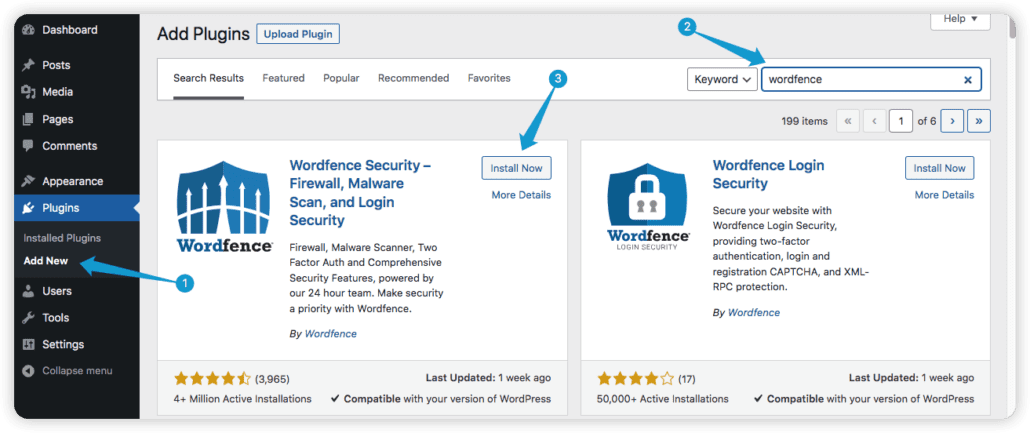
Asegúrese de hacer clic enActivar después de instalar el complemento.
A continuación, debe agregar una licencia para usar WordFence. Haga clic en Obtenga su licencia de WordFence para continuar.
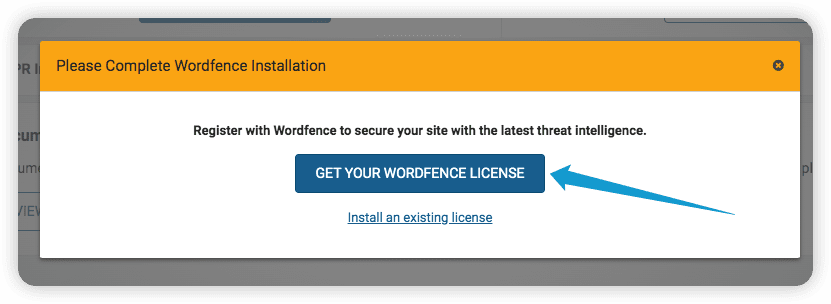
Haga clic enObtener una licencia gratuita.
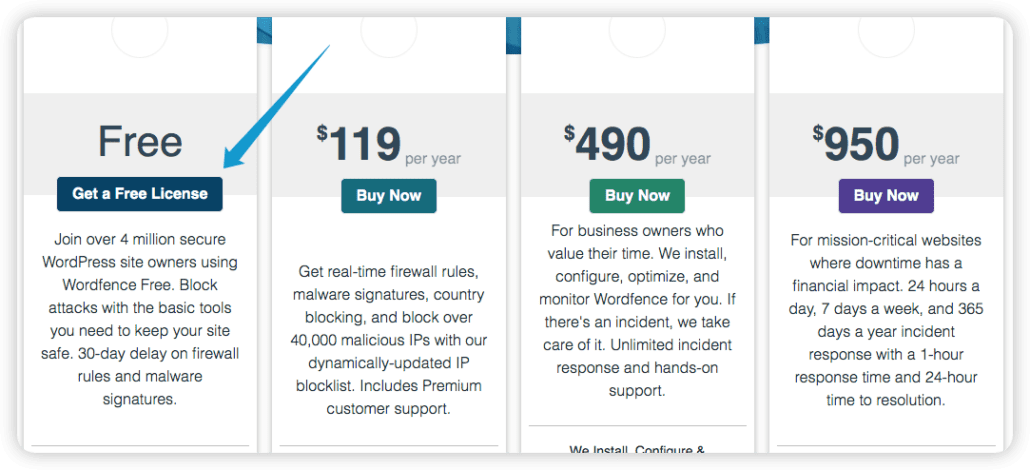
La opción gratuita no viene con protección en tiempo real. Sin embargo, puede obtener acceso a actualizaciones de seguridad mensuales y protección contra malware.
Haga clic en "Estoy bien esperando 30 días para protegerme contra nuevas amenazas" para continuar con el plan gratuito.
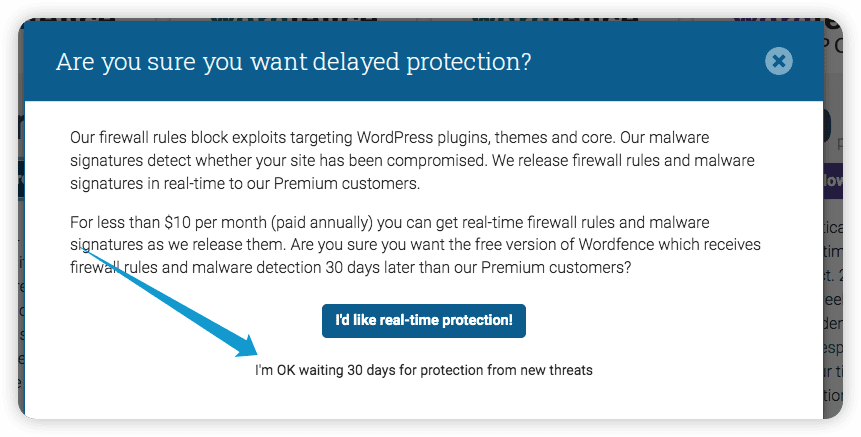
Luego, ingrese su correo electrónico para obtener un enlace a su bandeja de entrada. Haga clic en el enlace para activar un WordFence gratuito en su sitio web.
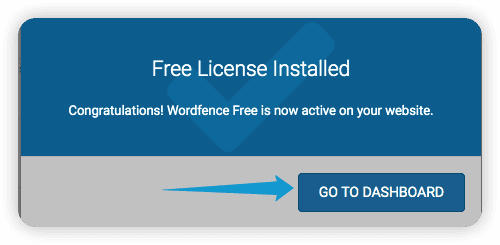
Ahora ha activado una licencia de WordFence en su sitio web de WordPress.
Para escanear su sitio web de WordPress, ubique WordFence en su panel de WordPress.
Después de eso, haga clic enEscanear .
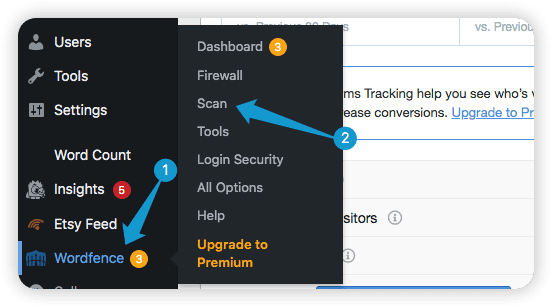
A continuación, haga clic enIniciar nuevo análisis para comenzar el análisis.
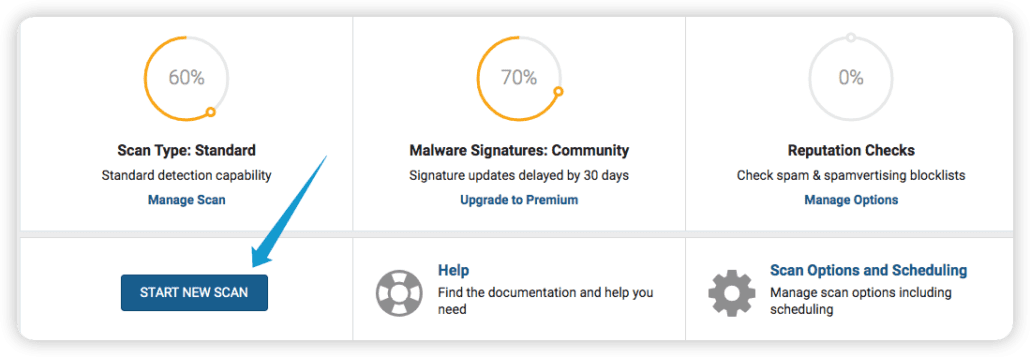
Recibirá un informe sobre su sitio después del escaneo. El complemento WordFence generará un informe detallado de su sitio.
Por ejemplo, en nuestro informe tenemos algunos complementos obsoletos que los piratas informáticos pueden haber aprovechado.
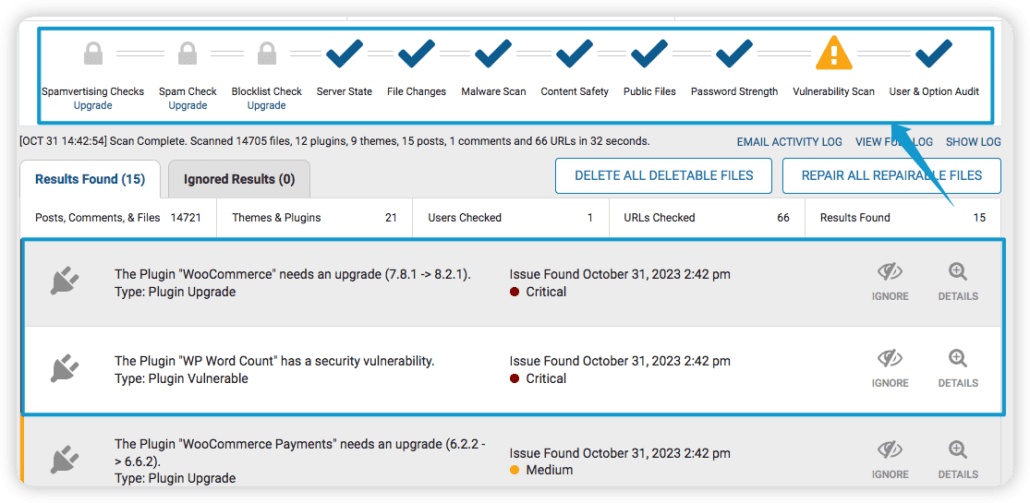
Nota al margen: La instalación de WordFence activa automáticamente la protección de seguridad en su WordPress.
Lea nuestra guía detallada sobre cómo proteger su sitio web de WordPress de los piratas informáticos que utilizan ataques DDOS aquí .
Paso 8: Actualizar complementos y temas: WordPress pirateado
El escaneo de WordFence mostró que nuestro sitio web tiene muchos temas y complementos obsoletos.
Para actualizar nuestros complementos, navegue hasta Complementos >> Complementos instalados .A continuación, marque todos los complementos, seleccioneActualizar en acciones masivas y haga clic en Aplicar.
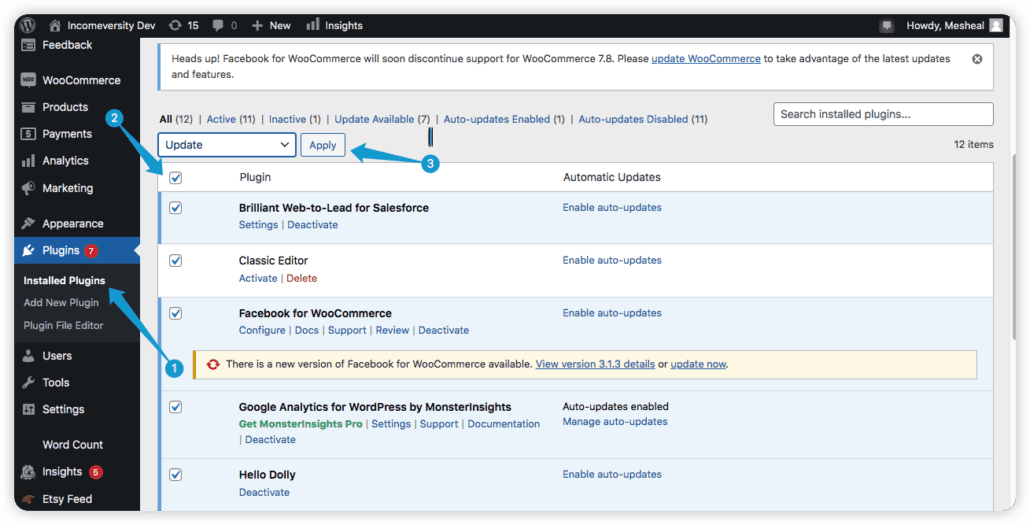
Ahora hemos actualizado nuestros complementos.
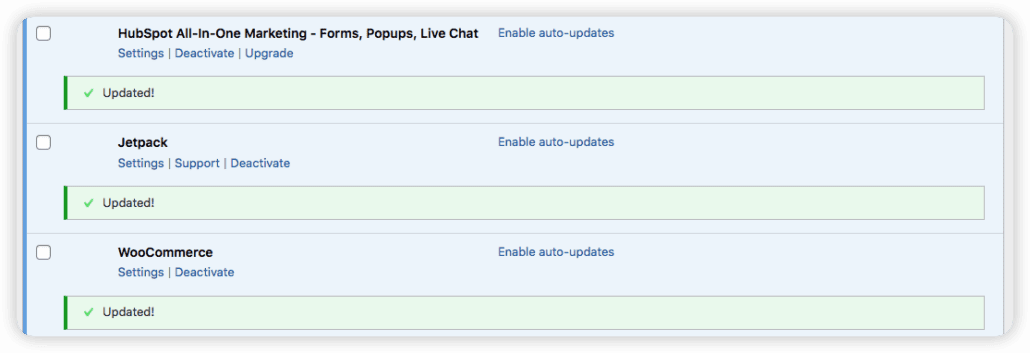
A continuación, debemos eliminar los complementos no utilizados. Para hacer eso, seleccione los complementos, elija Desactivar en acciones masivas y presioneAplicar .
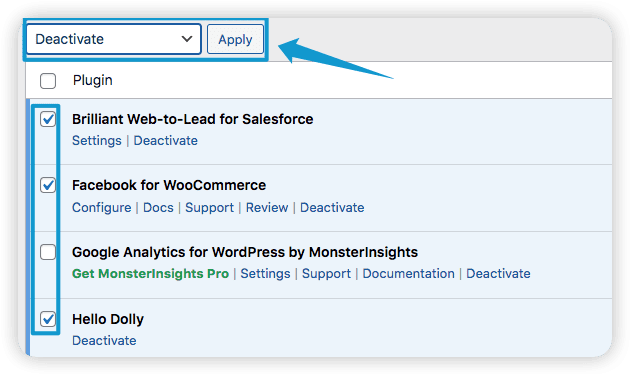
Cómo actualizar su tema de WordPress
Para actualizar su tema de WordPress, navegue hastaApariencia >> Temas desde su panel de WordPress.
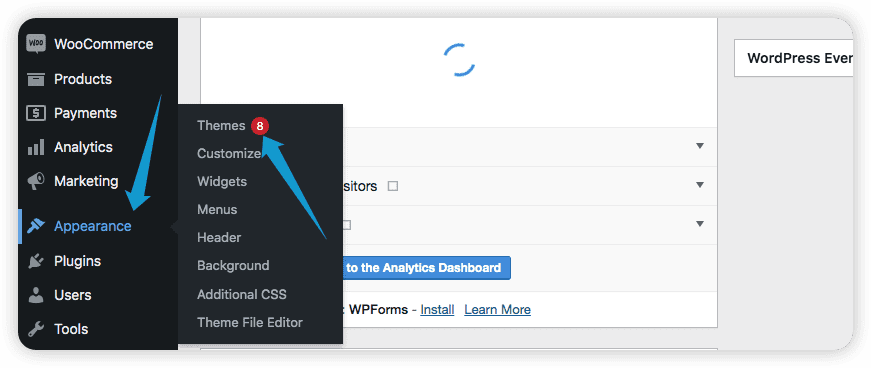
A continuación, haga clic enActualizar ahora para actualizar su tema.
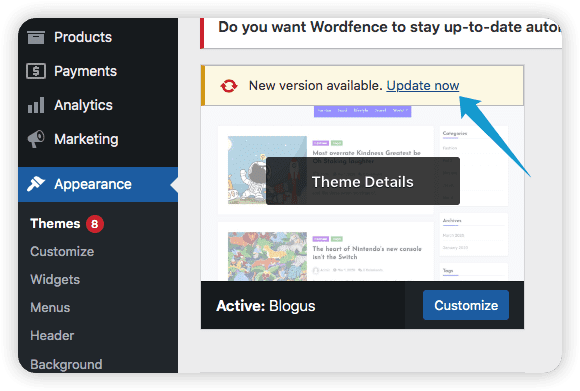
Ahora ha actualizado con éxito su tema de WordPress.
Paso 9: busque ayuda profesional de WordPress para su sitio de WordPress pirateado
Ha probado todas las correcciones anteriores. Sin embargo, su sitio pirateado de WordPress sigue siendo inaccesible. Si ese es el caso, debes buscar soporte profesional de WordPress .
Un sitio web de WordPress pirateado es un problema grave que puede causar pérdidas a su negocio en línea.
Se recomienda contratar a un experto en WordPress para incidentes que requieran cambios importantes en el núcleo de WordPress.
FixRunner brinda asistencia profesional de WordPress que puede ayudarlo a recuperar el acceso a su sitio.
También brindamos soporte continuo para sitios web de WordPress para pequeñas y grandes empresas. Tenemos diferentes opciones de precios que atraen a todos.
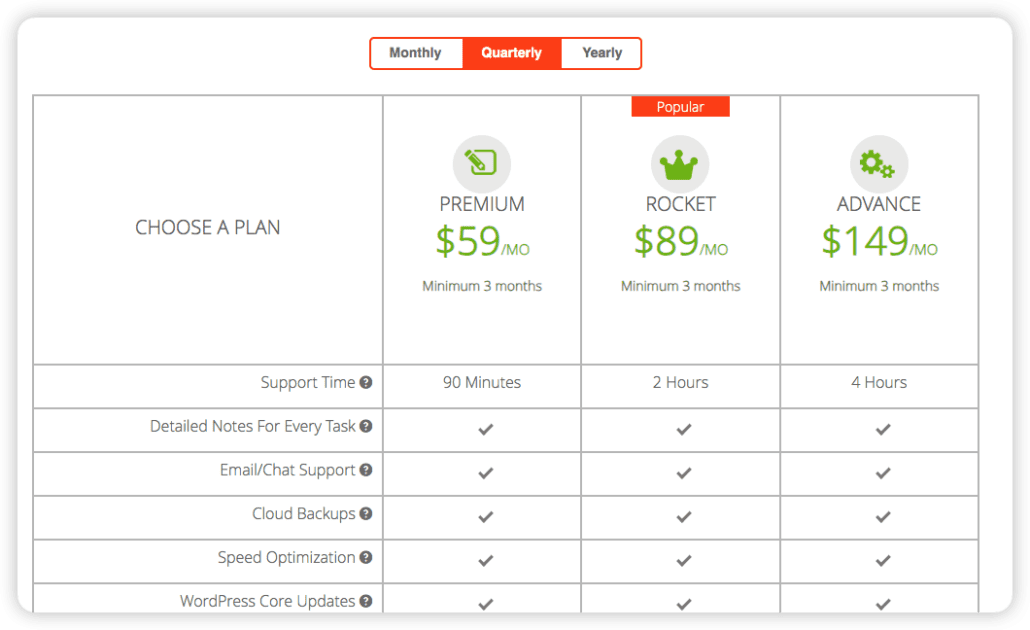
Preguntas frecuentes: sitio web de WordPress pirateado
¿Se puede hackear mi WordPress?
WordPress es un popular sistema de gestión de contenidos. Sin embargo, también es un objetivo popular para los piratas informáticos. Los piratas informáticos pueden obtener acceso a su raíz de WordPress, provocando posibles ataques a los sitios web de WordPress.
Los archivos obsoletos de WordPress y las filtraciones de detalles confidenciales pueden contribuir a esta vulnerabilidad. Además, un hackeo a su proveedor de alojamiento web también puede comprometer su sitio de WordPress.
¿Por qué piratean mi sitio web de WordPress?
El uso de contraseñas inseguras puede hacer que los piratas informáticos obtengan acceso a su sitio web de WordPress y realicen actividades maliciosas.
Además, un servidor web inseguro también puede ser un factor en la posible piratería de su sitio de WordPress.
Conclusión: WordPress pirateado
En resumen, un sitio web de WordPress pirateado es un incidente frustrante que puede dañar su negocio y su reputación.
Este artículo identificó señales comunes que indican que su sitio web de WordPress ha sido pirateado y ofreció pasos para solucionar el problema.
Recuperar un sitio pirateado de WordPress puede resultar abrumador y estresante. Sin embargo, este artículo le ha proporcionado toda la información que necesita para recuperar el acceso a su sitio pirateado de WordPress.
